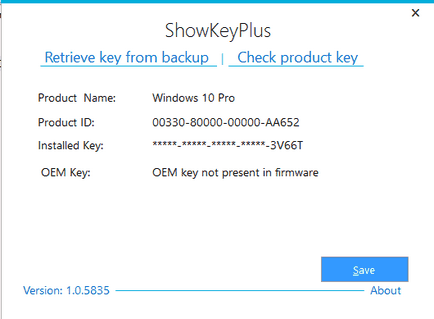Cum pentru a vizualiza ferestrele cheie de licență 10
Probabil mulți se pune problema de a vedea produsul cheie de licență pentru Windows 10. În acest articol vă voi arăta cât de multe moduri se poate face. Poate fi folosit ca software terță parte, și de a folosi unelte built-in Windows. Categoric mai ușor de utilizat software-ul terț.
Metoda 1: Vezi tasta Windows 10 folosind PowerShell
Să încercăm să afle cheia de produs fără utilizarea de programe terțe. Această metodă este adecvată pentru Windows 10 și Windows 8.1.
- Deschideți Notepad și lipiți următorul text la:
- Salvați fișierul cu extensia .ps1. Am salvat și pur și simplu redenumit. Puteți specifica atunci când salvați formatul de fișier, trebuie să faceți în „Salvare ca tip“ selectați „All Files“ în loc „Text Documente“. Descărcați DSSE gata posibil.
- După aceea, executați Windows PowerShell ca administrator. Pentru a face acest lucru, puteți începe să tastați PowerShell în caseta de căutare, apoi faceți clic pe butonul din dreapta al mouse-ului și selectați Executare ca administrator.

- În PowerShell, tastați următoarea comandă: Set-ExecutionPolicy RemoteSigned și confirmați (introduceți Y, și apăsați Enter când vi se solicită).
- Introduceți următoarea comandă: Import-Modulul C: \ get-win-key.ps1 (în această comandă specifică calea către fișierul salvat cu un script).
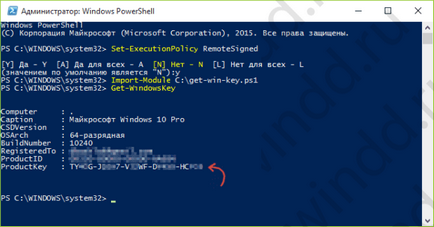
- Pasul final - în PowerShell, de tip Get-WindowsKey și apoi apăsați pe Enter Veți vedea un produs tasta Windows 10 instalat pe computer.
Metoda 2: Cum la Windows 10 pentru a vedea o cheie de activare prin intermediul unui script.
Această metodă este cea mai ușoară și mai convenabilă.
- Copiați textul de script-ul în Notepad și de a schimba extensia de fișier pentru a .tht Vbs pentru a obține fișierul W10Key.vbs sau descărcați arhiva cu scriptul gata W10Key.zip
2. Dacă ați salvat fișierul pe care tocmai l rulați, dacă este descărcat - dezarhiva și a alerga, și veți vedea cheia de produs pentru Windows.
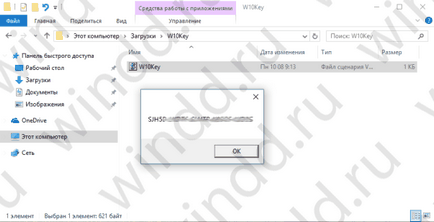
Metoda 3: Vezi cheie cu programul ProduKey.
- du-te imediat la site-ul oficial al programului.
- Apăsați Descărcați link-uri sunt pe partea de jos a acestei pagini.
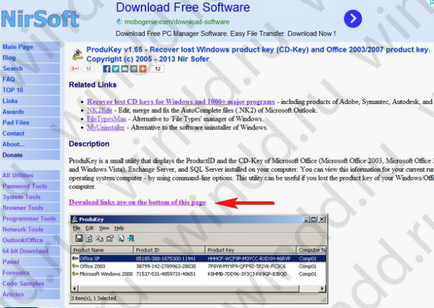
- Pentru sistemul de operare pe 64 de biți, selectați Descărcare ProduKey pentru x64. Dacă este necesar, puteți descărca de mai jos fisura.
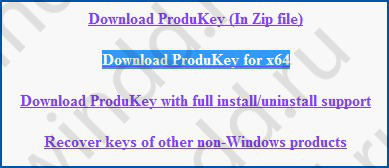
- Dezarhivați programul și lansarea, veți vedea cheia de produs pentru Windows.
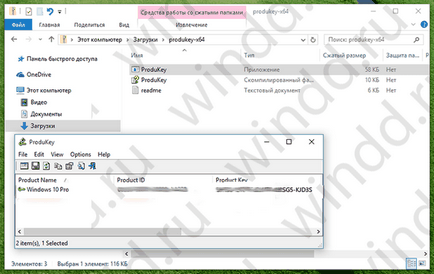
Metoda 4: Verificați pentru Windows 10 cheie de activare prin intermediul programului ShowKeyPlus.
- Descărcați programul ShowKeyPlus.
- Rulați programul, vom vedea o fereastră în care Instalat Key Aceasta este cheia sistemului instalat.